Reklama
 Windows 8 má množstvo funkcií, ktoré môžu byť nepríjemné pre skúsených používateľov tradičnej pracovnej plochy Windows. Od pridania ponuky Štart po zakázanie objemnej pásky, hlučných živých dlaždíc a zbytočnej obrazovky uzamykania môžete ľahko vyriešiť rôzne problémy, ktoré máte so systémom Windows 8.
Windows 8 má množstvo funkcií, ktoré môžu byť nepríjemné pre skúsených používateľov tradičnej pracovnej plochy Windows. Od pridania ponuky Štart po zakázanie objemnej pásky, hlučných živých dlaždíc a zbytočnej obrazovky uzamykania môžete ľahko vyriešiť rôzne problémy, ktoré máte so systémom Windows 8.
Niektoré z týchto trikov vám tiež pomôžu zvládnuť systém Windows 8 tak, ako sa má používať - napríklad energetický používateľ Pomocou ponuky nástrojov a klávesových skratiek je možné veľmi ľahko obísť plochu (a zvyšok systému) rýchlo.
Zakázať pásku
Prieskumník systému Windows má teraz nový, Microsoft Office Slovo 2013: hĺbková kontrola toho, čo by ste mali očakávaťUplynulé tri roky od spustenia balíka Microsoft Office 2010 Klenotom, ktorý bol vydaný popri online verziách (Microsoft Office Web Apps) svojich obľúbených aplikácií, bol samozrejme Microsoft Word. Ponúkam ... Čítaj viac - štýlová stuha, ktorej cieľom je, aby boli jej možnosti viditeľnejšie a ľahšie použiteľné. Stuha však môže zaberať veľa nehnuteľností na obrazovke - nie je to užitočné, ak si chcete súbory len prezerať v minimálnom okne.
Ak chcete pásku skryť, kliknite na šípku v pravom hornom rohu. Ak chcete pásku odkryť a získať prístup k jej možnostiam neskôr, znova kliknite na šípku. Pásku môžete tiež skryť pomocou klávesovej skratky Ctrl + F1.
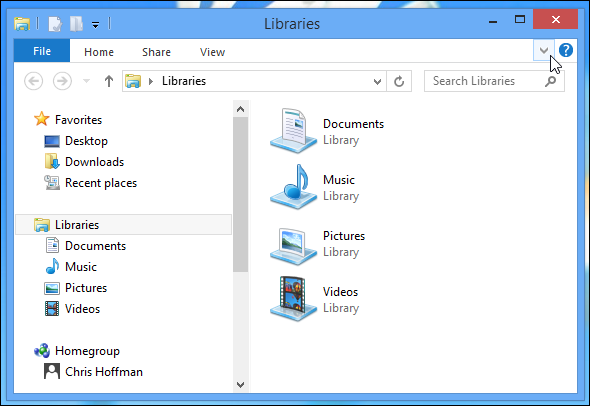
Ak naozaj máte pomstu na stuhe, môžete pomocou stuhy Disabler úplne vypnite pásku Disabler s pásikmi pre Windows 8: Zakázať a povoliť funkciu pások v systéme Windows 8 Čítaj viac .
Zakázať živé dlaždice
Systém Windows používa „živé dlaždice“ na automatické zobrazenie informácií na úvodnej obrazovke. Nové e-maily, udalosti kalendára, správy, fotografie, počasie, správy, informácie o športe, aktualizácie zásob - buďme úprimní, na úvodnej obrazovke to môže byť skutočne hlučné. Keď sa snažíte posadiť sa k svojmu počítaču a niečo urobiť, nemusíte byť vždy rozptyľovaní všetkými cudzími informáciami. Nie je to dobré Vaša informačná strava Jedlo iba ako dezert: Prečo je vaša informačná strava pravdepodobne hrozná [funkcia]E-mail. Sociálne siete. Blogy. Video online. Ľudia dnes konzumujú viac informácií ako kedykoľvek predtým a zvyčajne konzumujú iba veci, ktoré naozaj majú radi. Clay Johnson to porovnáva so zlou stravou. „Keby si len ... Čítaj viac .
Našťastie môžete živé dlaždice ľahko vypnúť kliknutím pravým tlačidlom myši a výberom Vypnite živé dlaždice. Namiesto toho sa zobrazí ikona a názov aplikácie.
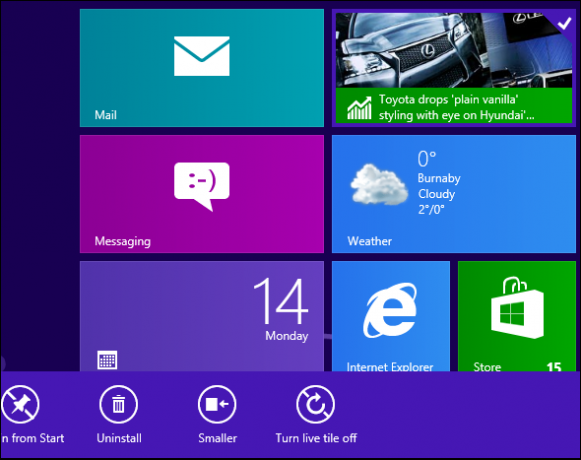
Pridajte ponuku Štart
Spoločnosť Microsoft sa pravdepodobne pokúsila navždy odstrániť ponuku Štart, ale ak ju vynecháte, môžete ju ľahko pridať späť do systému Windows 8. Pokryli sme celý rad spôsoby, ako pridať ponuku Štart do systému Windows 8 Menu Štart, Ako mi chýba: 4 spôsoby, ako vytvoriť ponuku Štart vo Windows 8Windows 8 priniesol sekeru v ponuke Štart. To je vlastnosť, ktorú roky nikto nevenoval osobitnú pozornosť, ale jej predčasný zánik spôsobil najrôznejšie zúfalstvo. Nie len... Čítaj viac , vrátane platenia Stardocka Start8 a zadarmo ClassicShell.
Tieto nástroje je možné použiť ako pomôcku pri zavádzaní systému Windows priamo na pracovnú plochu a deaktivácii „horúcich rohov“, ktoré aktivujú kúzla. Pomôžu, aby sa systém Windows 8 cítil skôr ako operačný systém pre stolné počítače, ako o operačnom systéme „touch-first“, ktorý Microsoft uvádza.
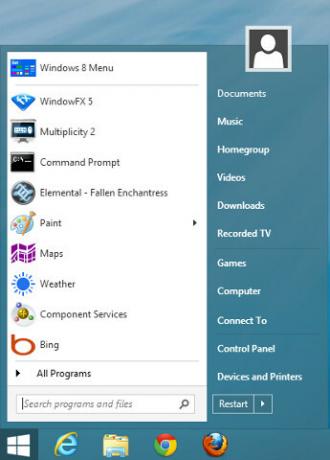
Ľahký prístup k nástrojom Power Power Users
Ak nechcete používať ponuku Štart, ale želáte si, aby ste ľahšie získali prístup k nástrojom pre pokročilých používateľov, ako je napríklad ovládací panel, použite ponuku skrytých nástrojov. Prístup k nej získate súčasným stlačením klávesov Windows a X. Môžete tiež kliknúť pravým tlačidlom myši v ľavom dolnom rohu obrazovky.
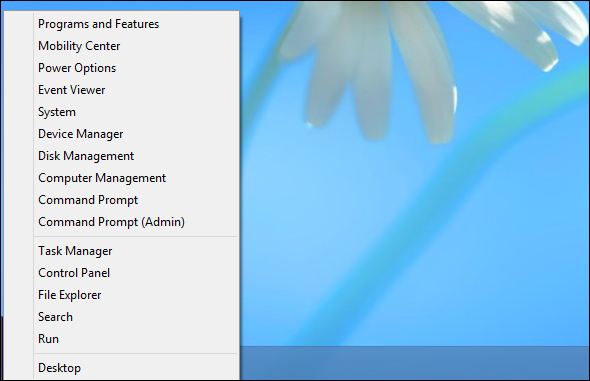
Skryť obrazovku uzamknutia
Uzamknutá obrazovka môže byť na tablete pekná, ale ak používate zariadenie bez dotyku, pridáva do procesu prihlásenia ďalšie stlačenie klávesu.
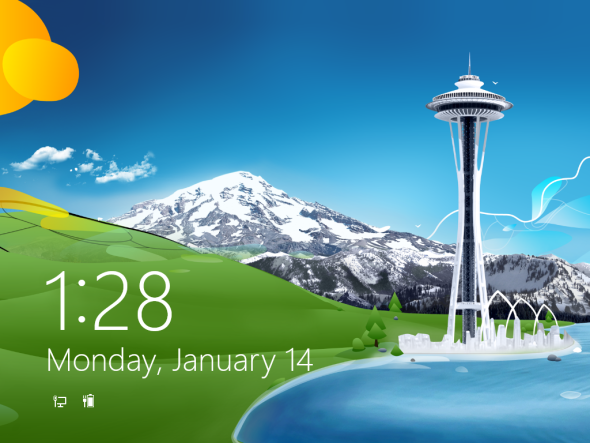
Ak chcete zablokovať uzamknutú obrazovku, otvorte Poznámkový blok a skopírujte nasledujúci kód do okna Poznámkový blok:
Editor databázy Registry systému Windows, verzia 5.00 [HKEY_LOCAL_MACHINE \ SOFTWARE \ Policies \ Microsoft \ Windows \ Personalization] "NoLockScreen" = dword: 00000001
Nový súbor uložte s príponou .reg. Pomenujte ho napríklad takto:
nolockscreen.reg
Dvojitým kliknutím na súbor .reg pridajte jeho informácie do registra a reštartujte počítač. Váš počítač vždy preskočí uzamknutú obrazovku a prejde priamo na prihlasovaciu obrazovku, čím sa ušetrí stlačenie klávesu.
Zabráňte tomu, aby sa okno prasklo na pracovnú plochu
Rovnako ako vo Windows 7, aj Windows 8 používa Windows 7 Funkcia prichytenia 3 programy, ktoré vám pomôžu zachytiť systém Windows ako používateľ Win 7 Čítaj viac na pracovnej ploche automaticky pritiahne okná k okraju obrazovky. Ak chcete túto funkciu zakázať, môžete tak urobiť z Centra uľahčenia prístupu.
Stlačením klávesov Windows Key + U otvorte Centrum zjednodušenia prístupu a potom kliknite na možnosť Uľahčiť používanie myši. Povoliť Pri premiestnení na okraj obrazovky zabráňte automatickému usporiadaniu okien začiarkavacie políčko. Funkcia Uchopiť bude zrušená.
Použite klávesové skratky
Klávesové skratky uľahčujú obchádzanie systému Windows 8. Namiesto prístupu k lište kúziel pohybom myši do pravého horného alebo dolného pravého rohu obrazovky a jej pohybom smerom do stredu obrazovky, stačí stlačiť kláves Windows + C. K dispozícii sú tiež skratky na prístup k jednotlivým kúzlam, ako napríklad kláves Windows a klávesová skratka I na otvorenie kúzla Nastavenia odkiaľkoľvek.
Ak sa chcete naučiť tieto klávesové skratky, stiahnite si našu bezplatnú Windows 8 klávesové skratky cheat sheet Klávesové skratky systému Windows 101: Ultimate GuideKlávesové skratky vám môžu ušetriť hodiny času. Osvojte si univerzálne klávesové skratky systému Windows, klávesové triky pre konkrétne programy a niekoľko ďalších tipov na urýchlenie práce. Čítaj viac . Ak chcete skutočne ovládať systém Windows 8, stiahnite si nášho bezplatného sprievodcu, ako začať so systémom Windows 8.
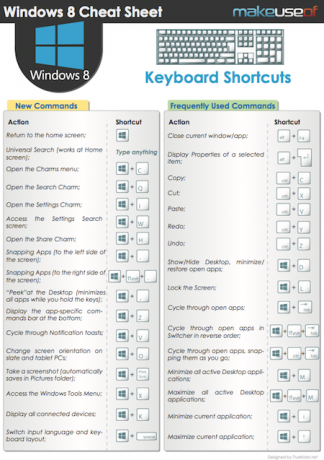
Urobili ste nejaké vylepšenia systému Windows 8? Zanechajte komentár a dajte nám vedieť svoje obľúbené triky a vylepšenia, vďaka ktorým bude systém Windows 8 viac známy a ľahšie použiteľný.
Chris Hoffman je technologický bloger a všestranný závislý na technológiách, ktorý žije v Eugene v štáte Oregon.